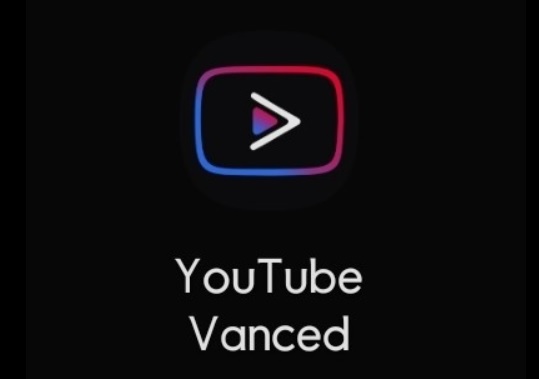갤럭시 휴대폰 쓰시는 분들은 보통 삼성 인터넷 브라우저를 기본 브라우저로 많이 사용하실 텐데요, 갤럭시에서는 삼성 브라우저가 상당히 쾌적하고, 여러 부가 기능이 있어서 편리하지만, 사용하다보면 브라우저 반응 속도가 점점 느려진다고 느껴지실 겁니다. 그럴 때 다시 속도를 빠르게 하는 방법에 대해서 알려드리겠습니다. 먼저 삼성 인터넷 브라우저 우측 하단의 세 줄 모양의 아이콘을 눌러줍니다. 그러면 위와 같은 화면이 나타날텐데요, 설정 항목을 선택합니다. 설정 항목을 선택하면 인터넷 설정이라는 메뉴가 나타나는데요, 아래에 있는 사이트 및 다운로드 항목을 선택합니다. 사이트 및 다운로드 메뉴에서 웹사이트 데이터 관리를 선택합니다. 웹사이트 데이터 관리를 선택하면 그동안 삼성 인터넷 브라우저로 접속하였던 웹사이트..